गूगल पर फोटो डालने से आपके दो मतलब हो सकते हैं पहला गूगल सर्च में अपनी फोटो लाना और दूसरा गैलरी से गूगल फ़ोटोज़ में अपनी फोटो सेव करना। इस पोस्ट में मैंने दोनों के ही बारे में डिटेल में बताया है।
अगर आप चाहते हो कि जब भी कोई आपका नाम गूगल पर सर्च करे तो उसको आपकी फोटो दिखायी दे जैसे वाक़ी सेलिब्रिटी और फेमस लोगो की दिखती है। तो Blogger, Facebook, Quora या LinkedIn जैसे प्लेटफ़ार्म की मदद से आप अपने फोटो को गूगल सर्च में ला सकते हो। गूगल एक सर्च इंजन है जिसपर आप डायरेक्ट फोटो अपलोड तो नहीं कर सकते, लेकिन जब आप दूसरी वेबसाइट्स पर फोटो अपलोड करते हैं, तो गूगल उसे इंडेक्स कर लेता है और सर्च रिजल्ट्स में दिखाता है।
लेकिन अगर आप अपने फ़ोन गैलरी के फ़ोटोज़ को गूगल फ़ोटोज़ ऐप में या गूगल क्लाउड स्टोरेज पर सेव करना चाहते हो ताकि बाद में कभी ज़रूरत पड़ने पर उन फोटो को रिकवर किया जा सके तो गूगल फ़ोटोज़ ऐप पर अपने फ़ोटोज़ को आप अपलोड कर सकते हो। इसके लिए आपको इस पोस्ट में बताये गये सबसे लास्ट वाले मेथड को फॉलो करना है।
नोट: अगर आप गूगल सर्च में अपनी फोटो लाना चाहते हो तो आपका नाम यूनिक होना चाहिए या फिर आपको एसे नाम से फोटो अपलोड करनी होगी जिस नाम से पहले से कोई फेमस इंसान ना हो। उदाहरण के तौर पर अगर आपका नाम अक्षय कुमार है तो आप अपने नाम से चाहे कितनी भी फोटो अपलोड क्यों ना कर लो गूगल अक्षय कुमार सर्च करने पर अक्षय कुमार एक्टर की ही फोटो दिखाएगा आपकी नहीं। इसलिए पहले आपको अपना नाम गूगल पर सर्च करके देख लेना है अगर कोई फेमस इंसान का फोटो आ रहा है तो आपको किसी दूसरे नाम से फोटो अपलोड करना है।
इस लेख में:
ब्लॉगर से गूगल सर्च में अपनी फोटो कैसे डालें?
1. सबसे पहले आप अपने फोन में Blogger.com नामक वेबसाइट पर जाएं।
2. अब इसके बाद Create Your Blog पर क्लिक करें। फिर अपनी जीमेल आईडी पासवर्ड डालकर लॉगिन हो जाएं।
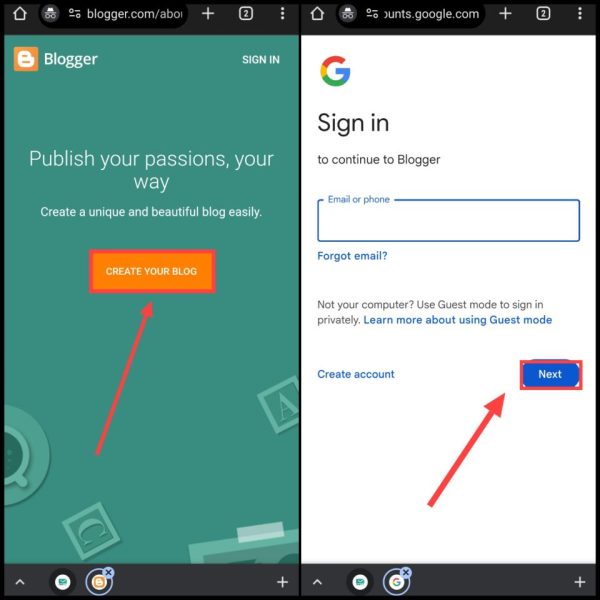
3. अब आप जैसे ही ब्लॉगर के डैशबोर्ड पर आ जाओगे तो फिर राइट साइड में दी गई थ्री होरिजोंटल लाइन्स पर क्लिक करें। उसके बाद Create Blog पर टैप करें।
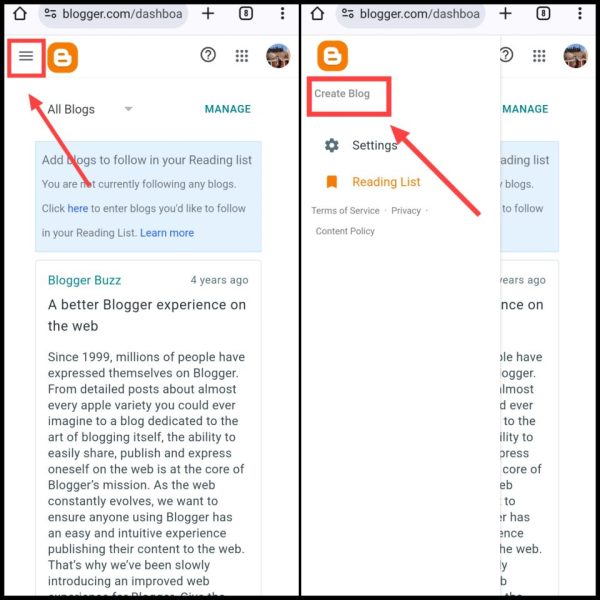
4. अब फिर Title में आपको अपना नाम डालना है और फिर Next पर क्लिक करें। उसके बाद URL में भी अपने नाम से संबंधित URL बनाएं और फिर Next पर टैप करें।
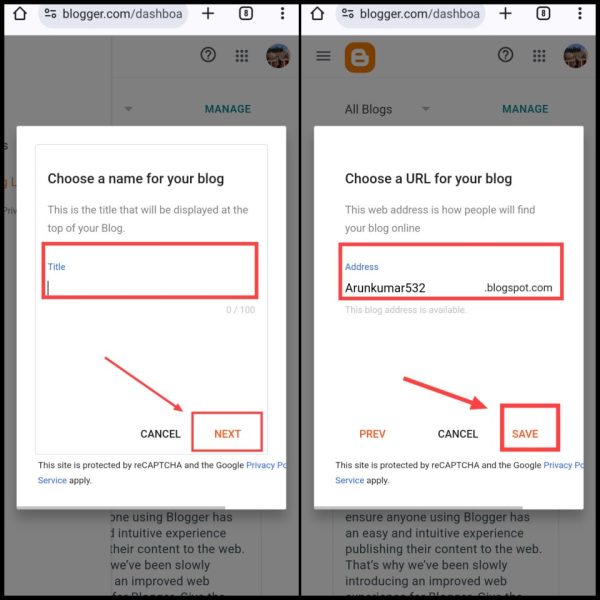
नोट: अगर आपको अपने नाम से संबंधित एक्जैक्ट एड्रेस अवेलेबल न हो, तो उस स्थिति में नाम के आगे आप कुछ वर्ड भी लगा सकते हैं।
5. फिर अब (+) प्लस आइकॉन पर टैप करें। इसके बाद Title में अपना नाम डालें।
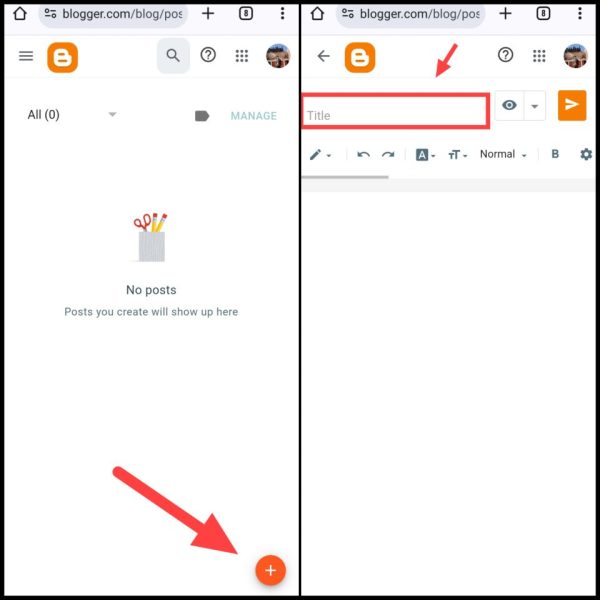
6. अब टाइटल ने नीचे दिए ऑप्शन को स्लाइड करें और फिर यहां Image के आइकन पर क्लिक करें। उसके बाद Upload From Computer पर क्लिक करें।
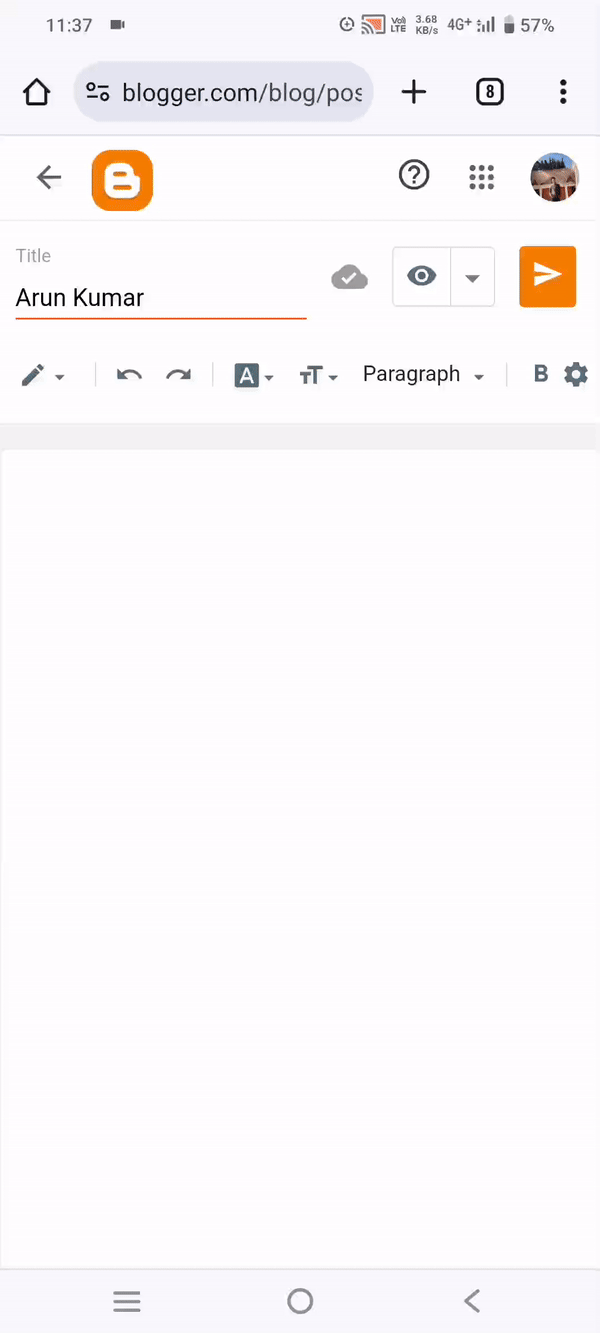
7. इसके बाद Browse पर टैप करें। फिर जिस भी फोटो को गूगल सर्च में डालना है उसको सेलेक्ट करें।
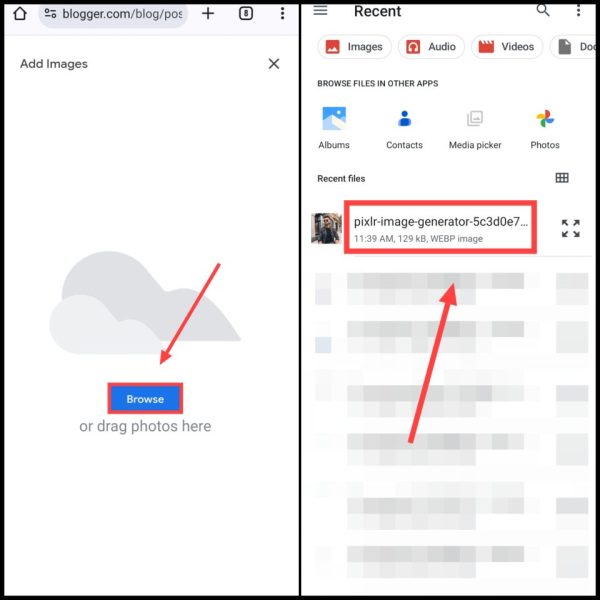
8. अब फोटो को सेलेक्ट करने के बाद वह ऑटोमेटिक ब्लॉगर की पोस्ट में आ जाएगी जहां आपको Settings आइकन पर टैप करना है।
9. फिर अब ALT TEXT तथा TITLE TEXT में अपना नाम डालें उसके बाद Update पर टैप करें।
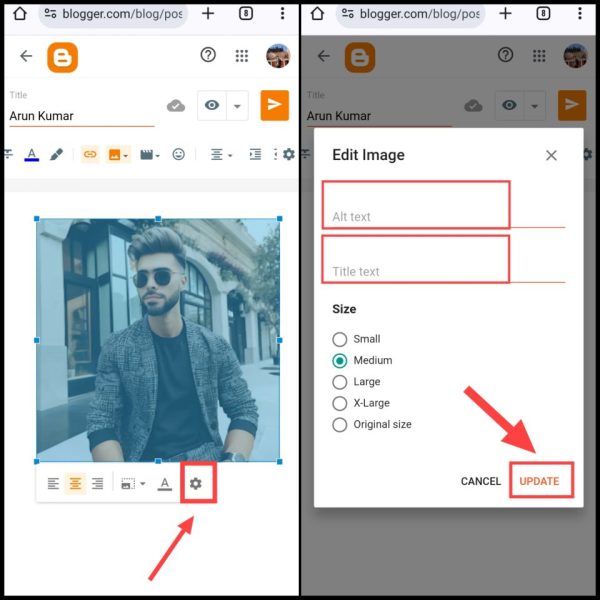
10. अब राइट साइड में दिए गए पब्लिश आइकॉन पर क्लिक करें। उसके बाद Confirm करें। अब आपकी यह पोस्ट लाइव हो जायेगी तथा अब इसे हर कोई देख सकता हैं।
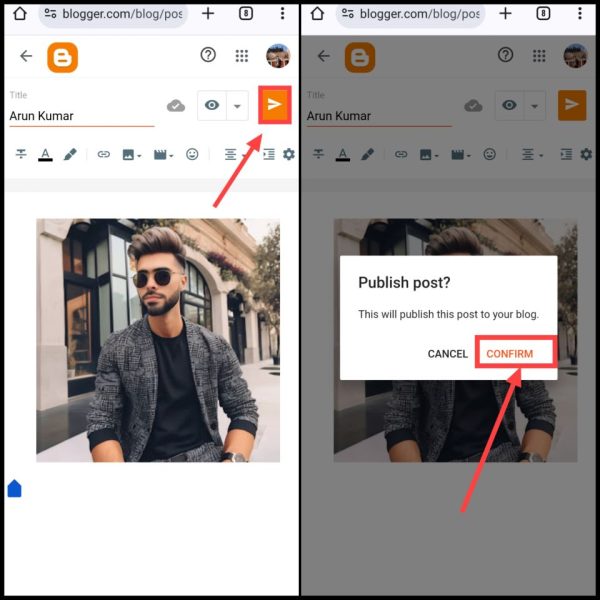
नोट: इस फोटो को गूगल सर्च में शो होने के लिए थोड़ा समय लग सकता है। आपको 3, 4 दिन का इंतज़ार करना है और अपना नाम गूगल पर सर्च करके देखते रहना है। लेकिन याद रहे कि आपका नाम यूनिक हो या फिर कोई यूनिक नाम से आपने फोटो अपलोड किया हो।
आपको ब्लॉगर के साथ साथ फ़ेसबुक और लिंक्डइन पर भी अपने फोटो को डाल देना है ताकि गूगल जल्दी इंडेक्स कर ले और आपका फोटो गूगल में जल्दी दिखायी देने लग जाये।
यह भी पढ़ें: फोटो एडिट कैसे करें?
फेसबुक से गूगल पर अपनी फोटो कैसे डालें?
1. सबसे पहले फेसबुक ऐप को अपने फोन में खोलें। इसके बाद अब राइट साइड में दिए थ्री होरिजोंटल लाइन्स पर टैप करें।
2. उसके बाद नीचे थोड़ा स्क्रॉल करें तथा See More पर क्लिक करें। उसके बाद अब यहां Pages पर क्लिक करें।
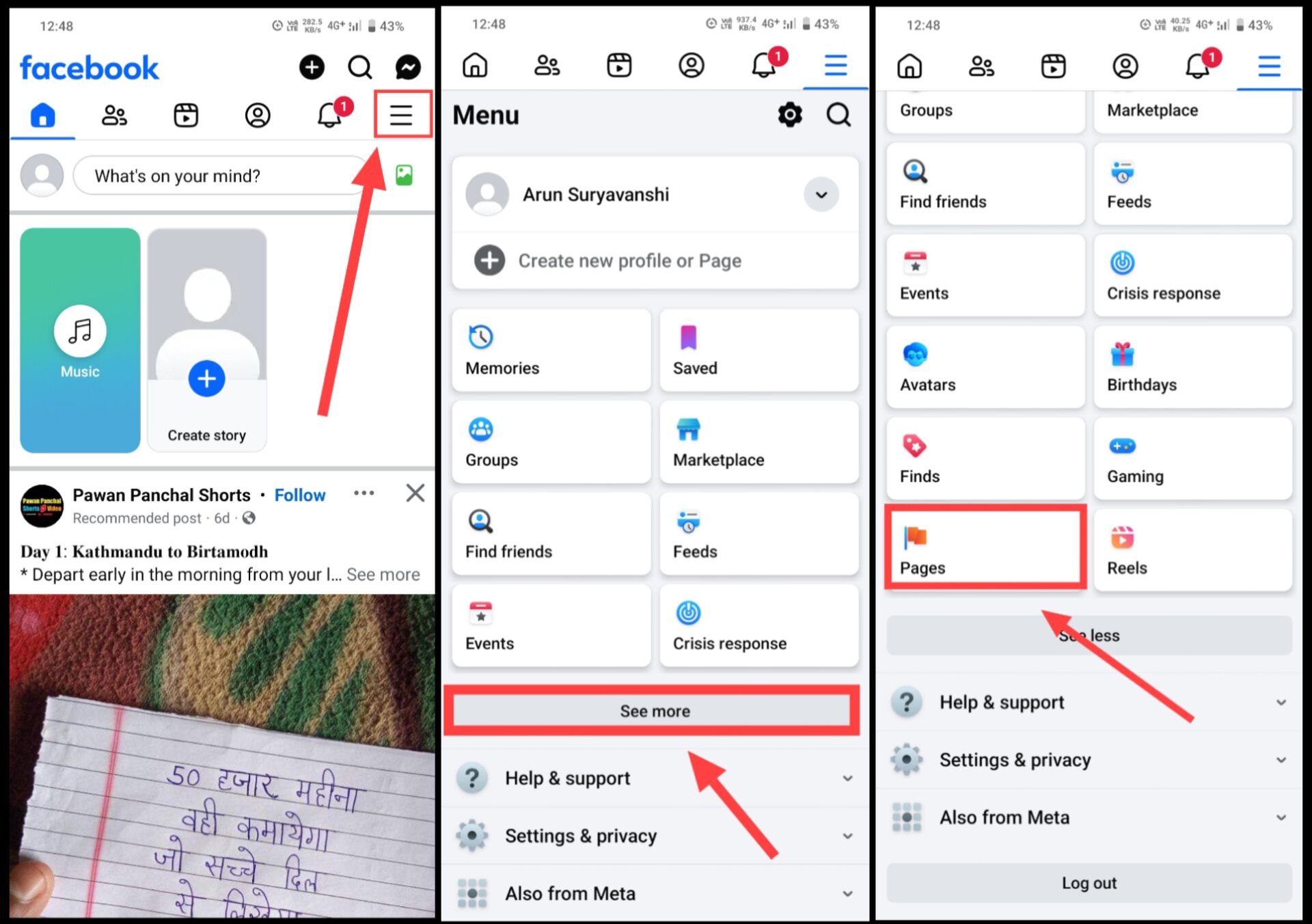
3. अब सबसे ऊपर लेफ्ट साइड में दिए गए Create बटन पर टैप करें। फिर Public Page को सेलेक्ट करके Next पर टैप करें।
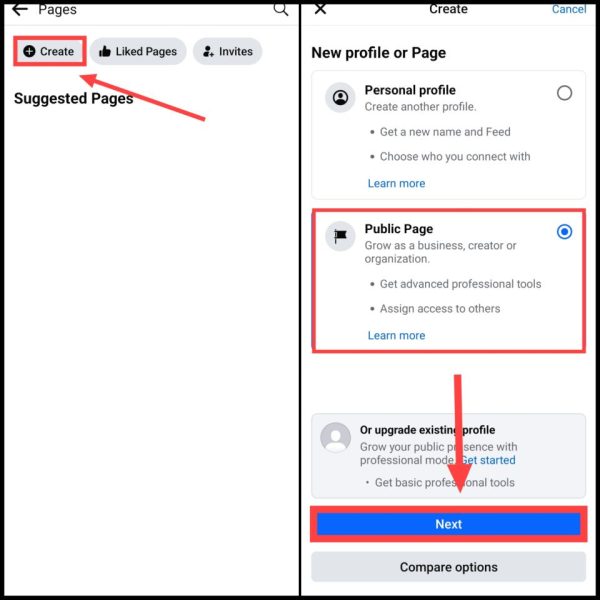
4. अब इसके बाद Page Name में अपना नाम डालें और Next पर टैप करें। उसके बाद कैटेगरी में Author या फिर कुछ भी सेलेक्ट करें और फिर Create पर क्लिक करें।
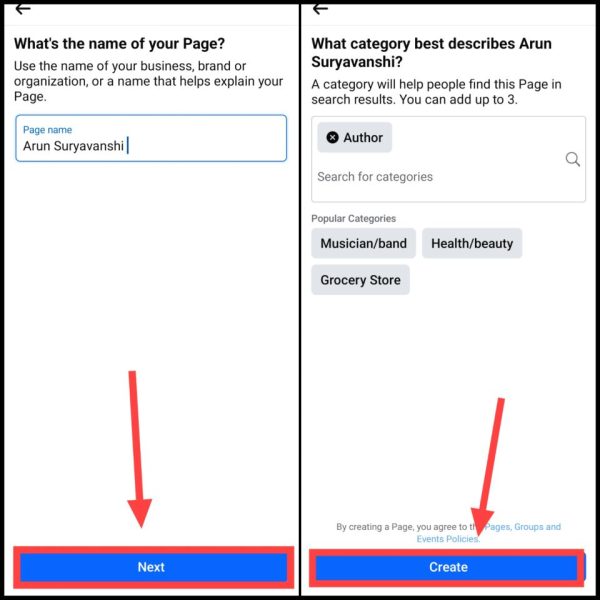
5. अब यहां Create Content & Connect with fans सेलेक्ट करें। उसके बाद Continue पर क्लिक करें।
6. फिर यहां Bio में अपने बारे में शॉर्ट में लिखें (जैसे: आपका नाम, आपकी शिक्षा, आप किस शहर में रहते हैं इत्यादि) फिर ईमेल, फोन नंबर डाल कर के Next पर क्लिक करें।
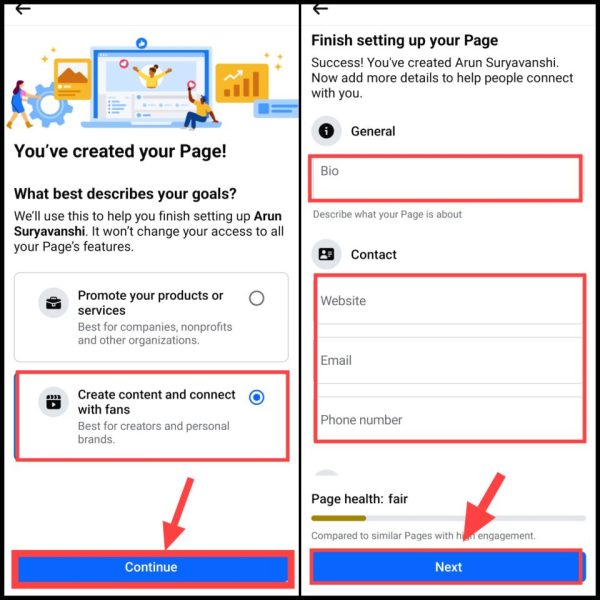
7. अब फेसबुक पेज कवर प्रोफाइल तथा डिस्प्ले पिक्चर के आगे दिए कैमरा आइकन पर टैप करें।
8. फिर जिस फोटो को गूगल सर्च में डालना है वह सेलेक्ट करें और उसको कवर फोटो तथा प्रोफाइल पिक्चर के रूप में अपलोड करें। फिर उसके बाद Next पर क्लिक करें।
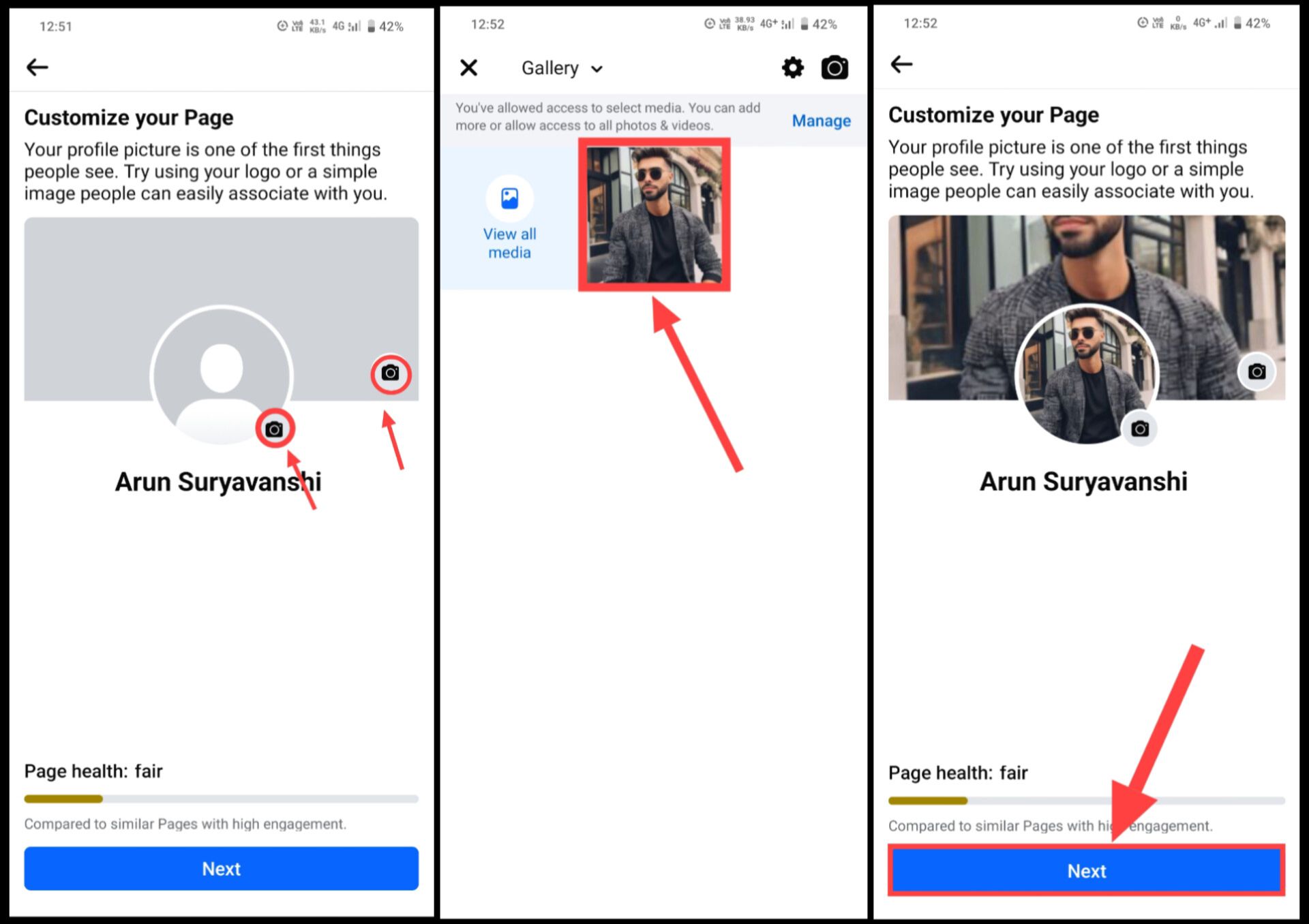
9. अब Done पर टैप करें। फिर अब आपकी फेसबुक पेज में ऐड की गई फोटो कुछ समय बाद गूगल सर्च में शो होने लगेगी।
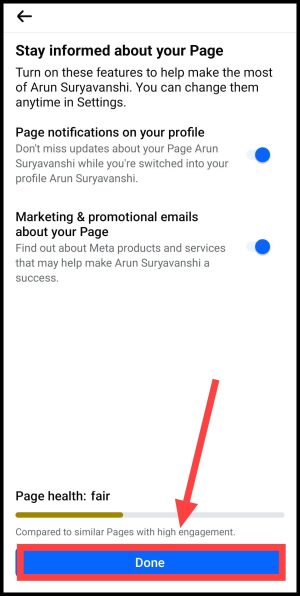
नोट: ध्यान रखें की आपके फेसबुक पेज का नाम और आपका नाम सेम होना चाहिए। साथ ही आपका नाम थोड़ा अलग होना चाहिए ताकि गूगल पर आपकी फोटो आसानी से शो हो जाए।
यह भी पढ़ें: फोटो से वीडियो कैसे बनाएं?
LinkedIn से गूगल पर फोटो कैसे डालें?
1. सबसे पहले अपने फोन में in.linkedin.com की ऑफिशियल वेबसाइट पर जाएं।
2. अब इसके बाद Continue with google पर क्लिक करें। फिर लिंकडिन में जिस भी जीमेल आईडी से साइन इन होना है उसपर क्लिक करें।
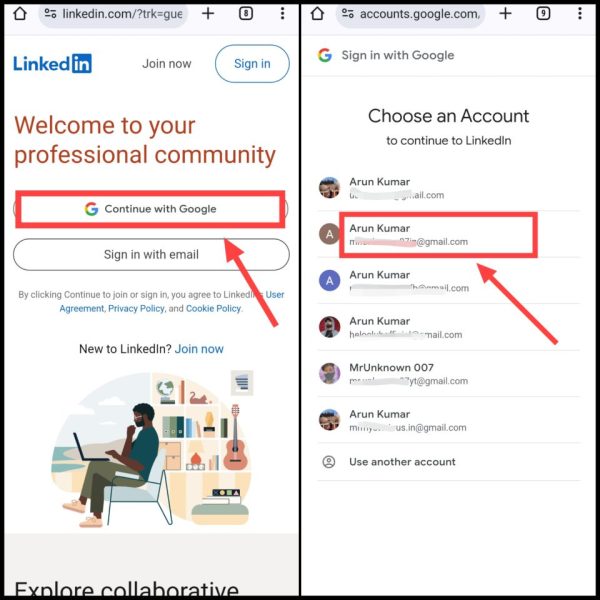
3. अब इसके बाद आप कहां रहते हैं उसकी लोकेशन डालें और फिर Continue पर क्लिक करें।
4. फिर अगर आप कोई Job करते हैं तो जॉब टाइटल में अपनी जॉब का नाम डालें और Next पर क्लिक करें।
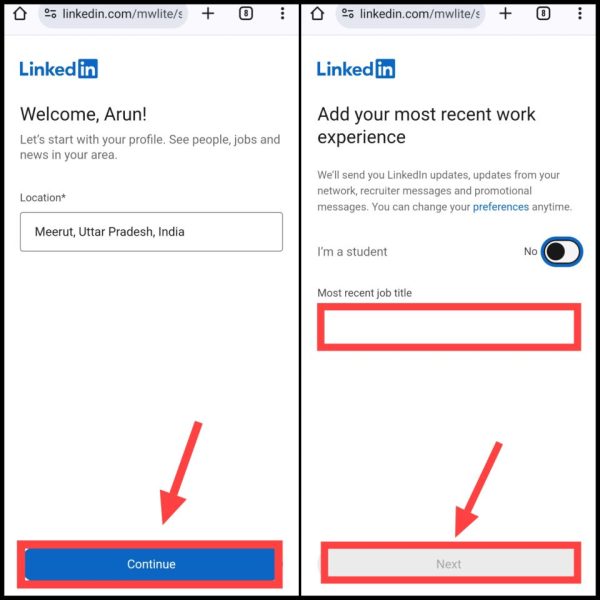
नोट: अगर आप कोई भी जॉब नहीं करते हैं तो I’m a student को इनेबल करें। साथ ही उसमें अपनी शिक्षा के बारे में बताएं।
5. अब वेबसाइट के डैशबोर्ड में आने के बाद राइट साइड में दिए प्रोफाइल आइकन पर टैप करें। फिर उसके बाद Camera आइकन पर क्लिक करें।
6. अब अपनी गैलरी से अपनी उस फोटो को सेलेक्ट करें जो आपको गूगल सर्च में लानी है।
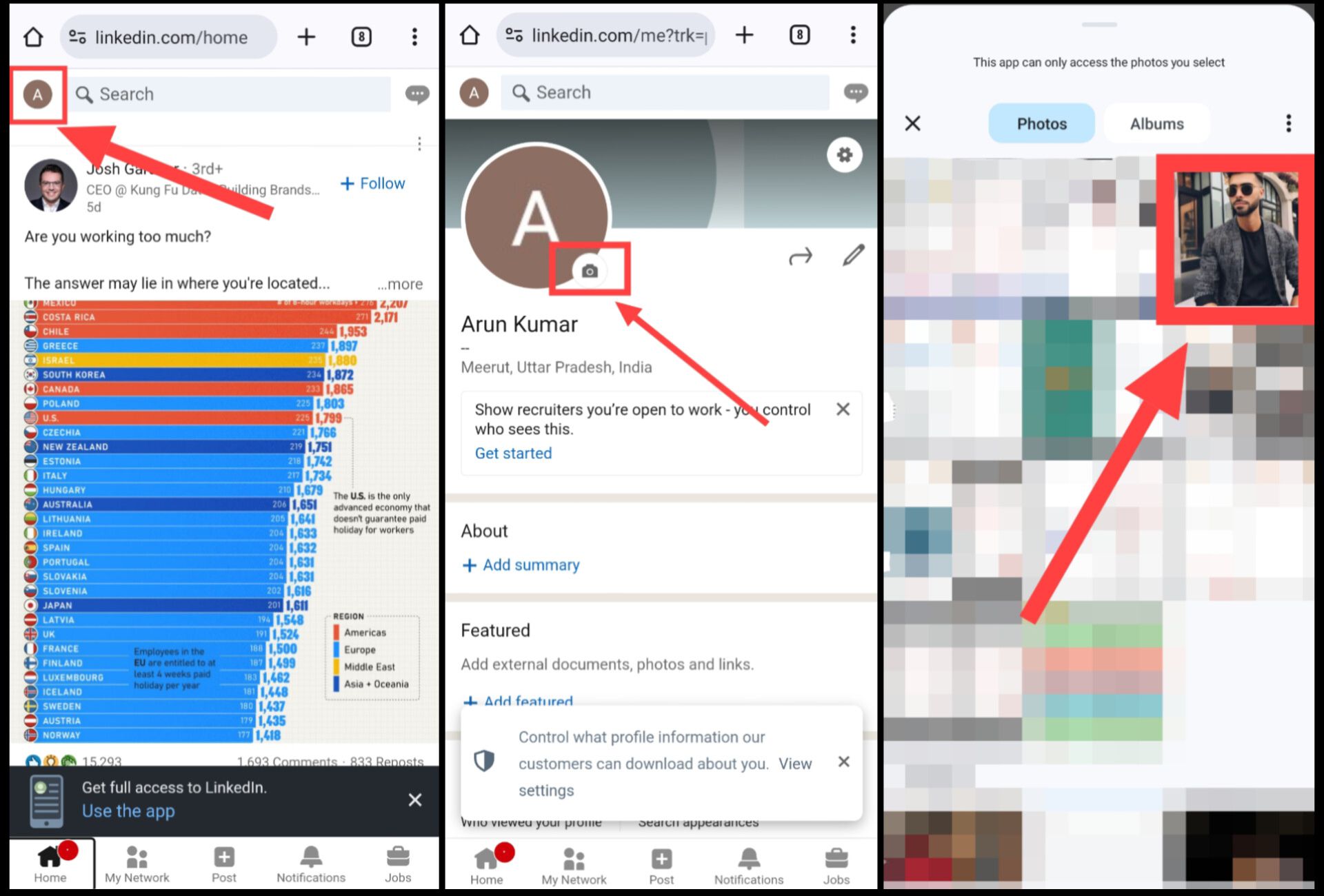
नोट: अगर आपकी जीमेल आईडी में आपने अपनी फोटो ऐड की है तो उस स्थिति में आपको लिंकडिन प्रोफाइल में अपनी फोटो डालने की आवश्यकता नहीं है। यह ऑटोमेटिक आपकी फोटो वहां से उठा लेगा।
7. अब अपनी फोटो को गूगल सर्च में डालने के लिए पहले (+) प्लस आइकॉन पर क्लिक करें।
8. फिर Share Your Thoughts में अपना नाम लिखें तथा अपने नाम से संबंधित हैशटैग बनाएं। उसके बाद अब कैमरा आइकन पर क्लिक करें।
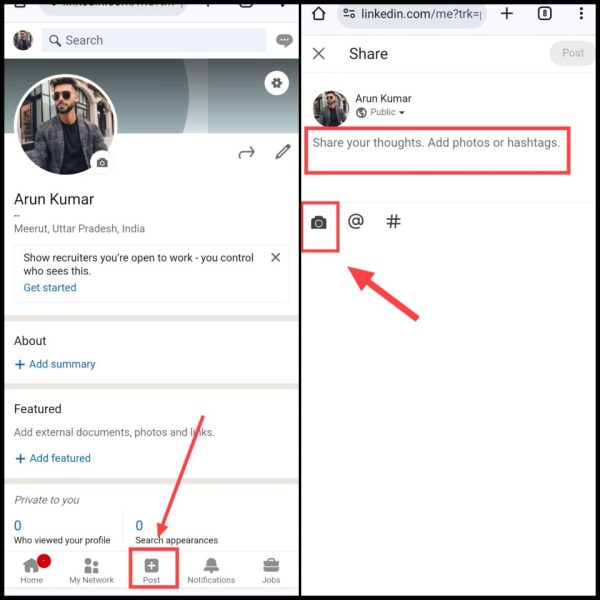
9. अब गैलरी से अपनी उसी फोटो को दोबारा सेलेक्ट करें। आप एक से अधिक फोटो भी गूगल सर्च में ला सकते हो फिर उसके बाद Post पर टैप करें।
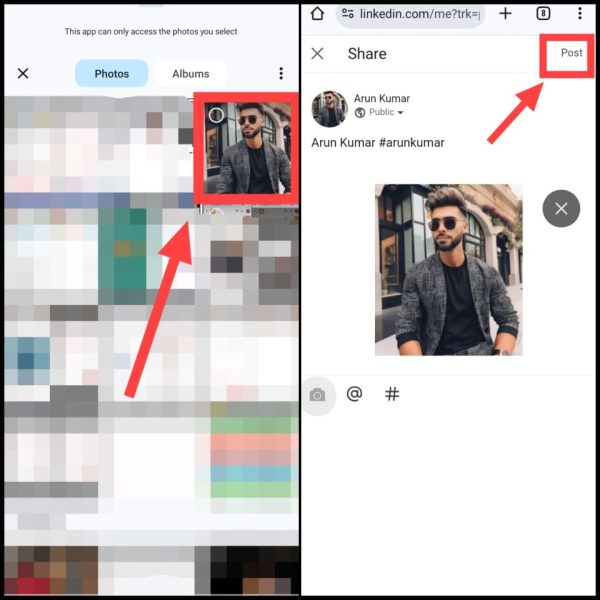
10. अब आप देख सकते हैं कि आपकी फोटो LinkdIn पर अपलोड हो चुकी है। अब 8 से लेकर 24 घंटे का वेट करें तथा फिर आपकी फोटो गूगल सर्च में शो होने लगेगी।
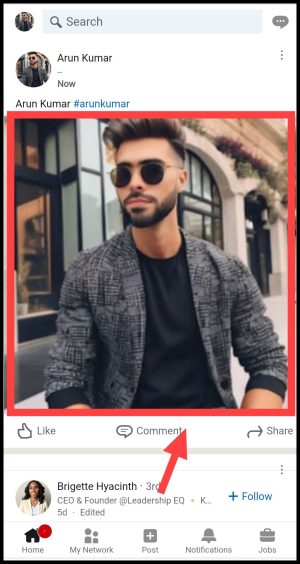
बस आपको इतना ध्यान रखना है आपका नाम से पहले से कोई फेमस इंसान नहीं होना चाहिए।
यह भी पढ़ें: गूगल पर सर्च कैसे करें?
अब अगर आप गूगल सर्च में नहीं बल्कि गूगल पर अपने फोटो को सेव करना चाहते हो ताकि कभी भी ज़रूरत पड़ने पर उन फोटो को देखा या डाउनलोड किया जा सके तो आप गूगल फ़ोटोज़ ऐप की मदद ले सकते हो।
गैलरी से गूगल फोटोस में अपनी फोटो कैसे सेव करें?
1. सबसे पहले अपने फोन में गूगल की Photos नामक ऐप को प्ले स्टोर से डाउनलोड करें। हो सकता है यह ऐप आपके फ़ोन में पहले से ही हो।
2. अब इसके बाद ऐप ओपन करें तथा फिर आप ऑटोमेटिक अपने जीमेल में साइन इन होने वाली प्राइमरी आईडी से यहां साइन इन हो जाओगे।
नोट: अगर आप किसी अन्य जीमेल आईडी से Photos में साइन इन होना चाहते हैं तो प्रोफाइल आइकन पर टैप करें। फिर उसके नीचे दिए Switch आइकन पर टैप करके अपनी जीमेल आईडी सेलेक्ट करें। आप जिस जीमेल आईडी से लॉगिन होगा उसी में आपके फोटो सेव होंगे और बाद में उन फ़ोटोज़ को एक्सेस करने के लिए उसी जीमेल आईडी से लॉगिन करना पड़ेगा।
3. अब इसके बाद Google Photos में फोटो अपलोड करने के लिए पहले राइट साइड में दिए गए प्रोफाइल आइकॉन पर क्लिक करें।
4. अब इसके बाद Photo Settings पर क्लिक करें।
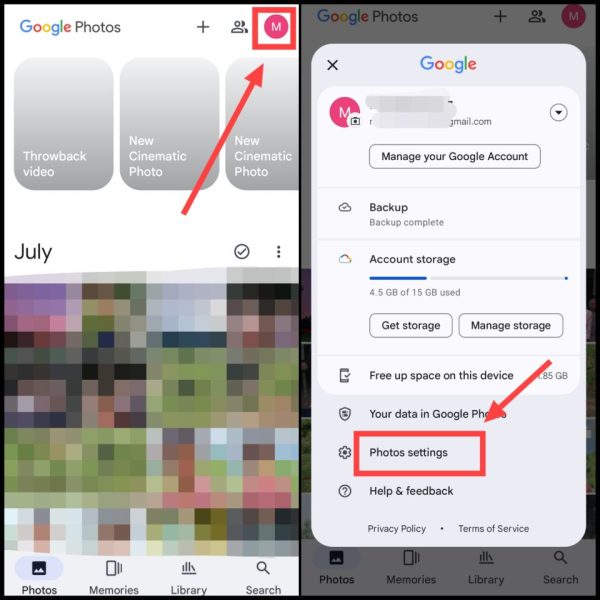
5. अब इसके बाद Backup पर क्लिक करें। फिर उसके बाद यहां से बैकअप को इनेबल करें।
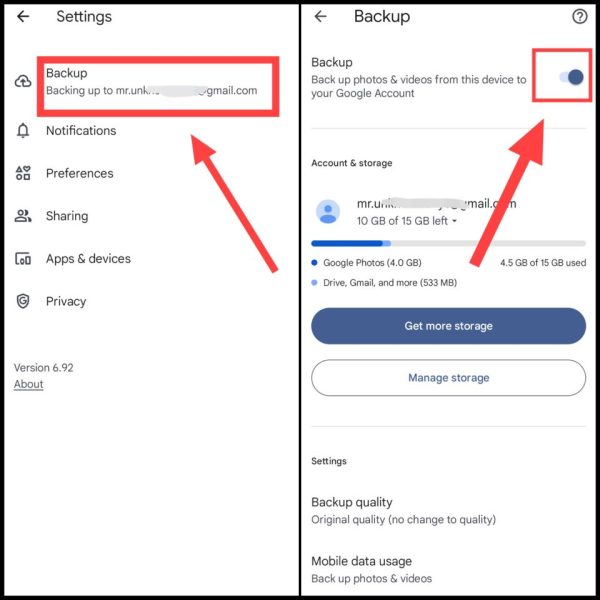
नोट: अब जब भी आपके फोन का इंटरनेट ऑन होगा या फिर आप किसी Wi-Fi से कनेक्ट होंगे तो आपके फ़ोन के सारे फोटो धीरे धीरे गूगल फोटोस में सेव होने लगिंगें।
6. अब अपने फोन में मोजूद सभी कैमरा फोटोस यहां ऑटोमेटिक अपलोड होगी। साथ ही आप इस तरह से अपनी गैलरी की सभी फोटो को आसानी से बैकअप के रूप में भी गूगल फोटोस में रख सकते हैं।
नोट: गूगल फोटोस में आप फ्री में सिर्फ 15GB तक के डाटा को बैकअप के रूप में स्टोर करके रख सकते हैं। इससे अधिक डाटा के स्टोर के लिए आपको इसका प्रीमियम प्लान खरीदना पड़ेगा।
तो इस तरह आप आसानी से गूगल पर अपने फोटो अपलोड कर सकते हो। आशा करता हूँ की आपको गूगल पर फोटो डालने से संबंधित पूरी जानकारी मैंने दे दी है। अगर आपका कोई सवाल है तो आप नीचे कमेंट करके पूछ सकते हो।